As 5 principais maneiras de recuperar mensagens de texto excluídas no iPhone
Miscelânea / / April 06, 2023
As mensagens de texto ainda são para empresas, bancos e anunciantes. É bastante popular manter contato com amigos e familiares. Entre a enxurrada de mensagens que você recebe, é natural excluir acidentalmente um texto importante do seu iPhone enquanto limpa a caixa de entrada. Felizmente, existem maneiras de recuperar mensagens de texto excluídas no iPhone.

O iPhone vem com uma função integrada para recuperar mensagens apagadas. Se você tiver um iCloud ou backup do itunes, você também pode recuperar mensagens perdidas dele. Quando nenhum dos truques funcionar, você precisará usar um software de recuperação de dados de terceiros.
1. Recupere mensagens de texto excluídas em 30 dias
O iOS permite que você recupere mensagens de texto excluídas em 30 dias. Você precisa ativar 'Filtros' no menu Configurações primeiro. Vamos verificá-lo em ação.
Passo 1: Abra as Configurações no seu iPhone.

Passo 2: Role até Mensagens.

Etapa 3: Selecione ‘Desconhecido e Spam’ no menu Filtragem de Mensagens. Ative o Filtro de SMS no menu a seguir e ative a opção ao lado de 'Filtrar remetentes desconhecidos'.


Em seguida, siga as etapas abaixo para recuperar textos excluídos usando o aplicativo Mensagens.
Passo 1: Inicie o aplicativo Mensagens no seu iPhone. Você verá Filtros no canto superior esquerdo. Toque nele.

Passo 2: Selecione 'Excluído recentemente'.
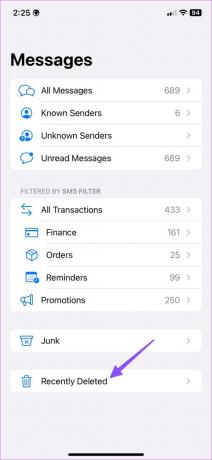
Etapa 3: Toque no ícone de rádio ao lado das mensagens que deseja recuperar.

Passo 4: Clique em Recuperar no canto inferior direito e verifique suas mensagens na caixa de entrada principal.
O truque acima funciona dentro de 30 dias após a exclusão dessa mensagem. Depois de um mês, o iOS exclui essas mensagens de texto permanentemente.
Se você fez backup de mensagens no iTunes para Windows ou no Finder para Mac, siga as etapas abaixo para restaurar o backup e recuperar mensagens de texto excluídas.
2. Restaurar um arquivo de backup no iPhone
Tenha cuidado ao restaurar um arquivo de backup no iPhone. Ele redefinirá seu iPhone para as configurações de fábrica e restaurará um arquivo de backup com dados antigos. Isso significa que ele excluirá todos os seus dados recentes. As etapas para restaurar um backup do Mac e do Windows variam. Vamos começar com Mac.
Mac
Passo 1: Conecte seu iPhone ao seu Mac usando o cabo Lightning.
Passo 2: Abra o Localizador.

Etapa 3: Selecione seu iPhone em "Locais".
Passo 4: Verifique os detalhes do seu iPhone no painel direito e selecione 'Restaurar backup' na seção Backups.

Passo 5: Se você tiver vários arquivos de backup, restaure um arquivo recente no seu iPhone.
janelas
Os usuários do Windows precisam restaurar um arquivo de backup do iOS usando o iTunes. O aplicativo está prontamente disponível na Microsoft Store.
Baixe o iTunes para Windows
Passo 1: Inicie o iTunes no Windows.
Passo 2: Conecte seu iPhone ao PC usando o cabo Lightning.
Etapa 3: Abra o iTunes e verifique seu telefone no menu Resumo.

Passo 4: Selecione Restaurar backup e escolha um arquivo de backup relevante no menu a seguir.
Seu iPhone irá redefinir para as configurações de fábrica e restaurar o arquivo de backup selecionado nele. Depois que o processo for concluído, você verá seus textos excluídos no aplicativo Mensagens.
Use um aplicativo de recuperação de dados de terceiros se ainda não vir suas mensagens excluídas no arquivo de backup.
3. Use um aplicativo de recuperação de dados
Um aplicativo de recuperação de dados de terceiros é seu último recurso para recuperar mensagens excluídas no seu iPhone. A web está repleta de aplicativos com altas reivindicações para restaurar o conteúdo excluído do seu iPhone. No entanto, você precisa ter cuidado ao selecionar qualquer software para recuperar mensagens de texto excluídas.
Nem todo software funciona como anunciado e pode não conseguir recuperar mensagens de texto excluídas no iPhone. Sugerimos usar um software de recuperação de dados que ofereça uma garantia de devolução do dinheiro em 30 dias. Você sempre pode solicitar um reembolso se as funções de recuperação não estiverem de acordo.
4. Ativar backup de mensagens no iCloud
Se você não quiser perder mensagens no futuro, precisará habilitar as Mensagens backup no iCloud. Mesmo se você perder seu iPhone, sempre poderá restaurar o backup do iCloud em seu novo telefone e recuperar todas as mensagens.
Passo 1: Abra as Configurações no seu iPhone.

Passo 2: Selecione seu perfil.
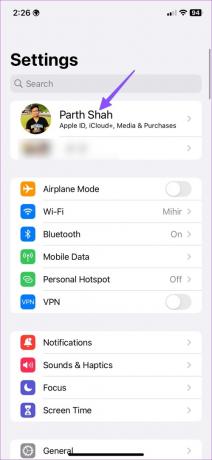
Etapa 3: Toque em iCloud.

Passo 4: Selecione Mostrar tudo.

Passo 5: Ative o backup de mensagens no menu a seguir.


O backup do dispositivo iCloud pode exigir mais armazenamento do que os 5 GB de espaço livre. Você precisa se inscrever em um dos planos iCloud+ ou Apple One para desbloquear mais armazenamento para sua conta Apple.
5. Verifique suas mensagens de texto excluídas em outros dispositivos Apple
Se você ativou a sincronização do iCloud em outros dispositivos Apple como iPad ou Mac, o sistema sincroniza suas mensagens em todo o hardware. Quando você exclui uma mensagem de texto no seu iPhone, também pode recuperá-la do seu iPad ou Mac (se eles não estiverem conectados à Internet e não tiverem excluído as mensagens). Você pode abrir Mensagens no iPad ou Mac e recuperar a mensagem excluída.

Recupere suas mensagens excluídas rapidamente
O aplicativo de mensagens padrão é a melhor maneira de recuperar mensagens de texto excluídas no iPhone. Qual truque funcionou para você? Compartilhe suas descobertas nos comentários abaixo.
Última atualização em 12 de janeiro de 2023
O artigo acima pode conter links de afiliados que ajudam a apoiar a Guiding Tech. No entanto, isso não afeta nossa integridade editorial. O conteúdo permanece imparcial e autêntico.
Escrito por
Parth Shah
Parth trabalhou anteriormente na EOTO.tech cobrindo notícias de tecnologia. Atualmente, ele trabalha como freelancer na Guiding Tech, escrevendo sobre comparação de aplicativos, tutoriais, dicas e truques de software e mergulhando profundamente nas plataformas iOS, Android, macOS e Windows.



